Selector: Vista de lista contactos vista en tabla
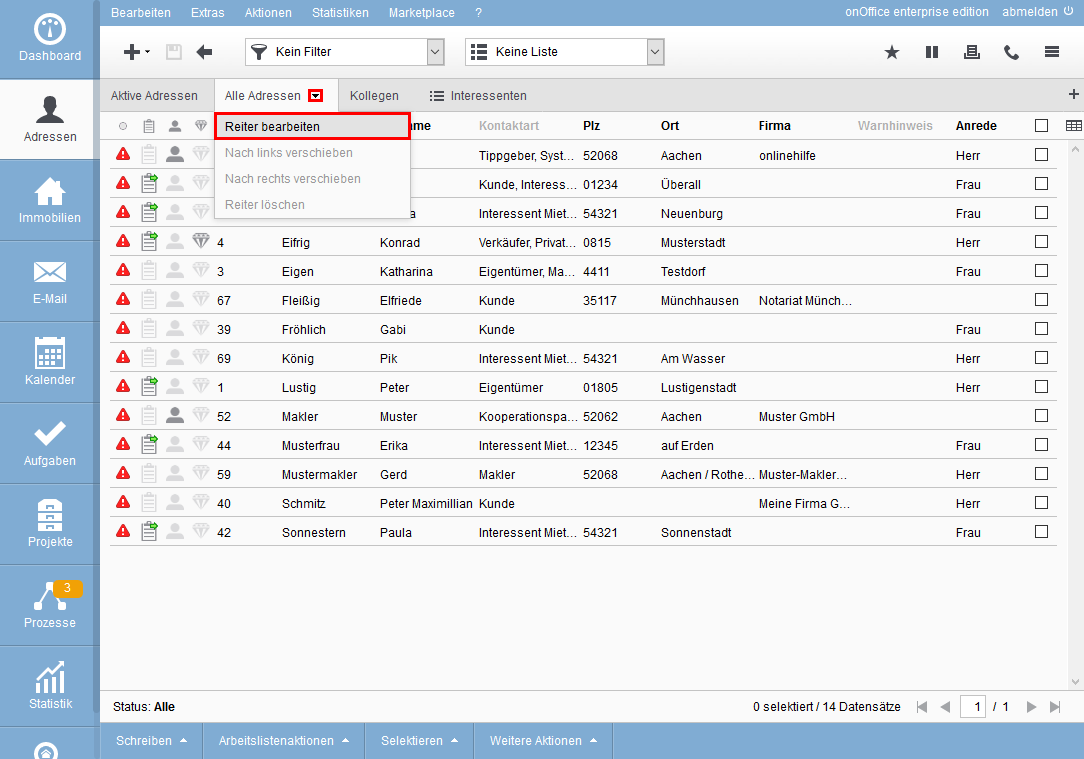
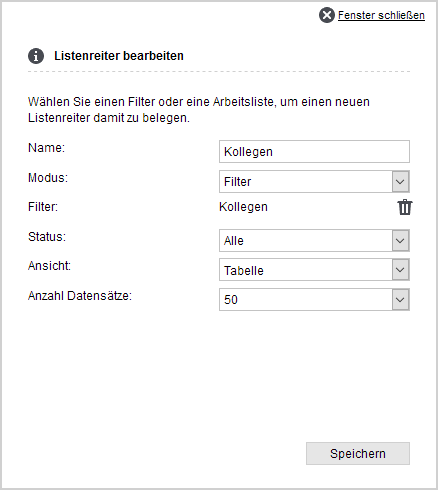
Para la vista de tabla, abra el “menú desplegable” detrás del triángulo del menú ![]() a la derecha en la pestaña actual y seleccione “Editar pestaña» En “Vista” se seleccione “Tabla” y se puede seguir especificando el número de filas.
a la derecha en la pestaña actual y seleccione “Editar pestaña» En “Vista” se seleccione “Tabla” y se puede seguir especificando el número de filas.
Por favor, considere: Con muchas líneas por página, hay que transferir más datos, cargarlos y luego mostrarlos “bien” en el navegador. Esto último suele llevar más tiempo y también varía de un ordenador a otro. Un menor número de líneas se muestra con mayor “fluidez”.
Puede cambiar la clasificación directamente en la tabla haciendo clic en el título de una columna. La vista se ordena en función de esto y se muestra un pequeño triángulo negro junto al título de la columna. La dirección del triángulo indica el sentido de la clasificación. Con otro clic en el mismo título de la columna se invierte el sentido de la ordenación.
Los títulos de las columnas en fuente gris no contienen información clasificable.
La estructura básica de la tabla se especifica en la administración . Puede adaptar las columnas, su orden y su ancho a sus propias necesidades.
Puede acceder a la configuración de las columnas a través del símbolo de la tabla ![]() situado en el extremo derecho de los títulos de las columnas.
situado en el extremo derecho de los títulos de las columnas.
Se abre una lista en la que puede transferir los campos deseados a la columna de campos aplicados mediante “añadir”. Puede modificar el orden de las columnas cambiando el número en el campo de posición antes del nombre del campo. Basta con introducir la nueva posición deseada y aceptarla con “Enter”.
La configuración del ancho de las columnas se muestra a través de la opción “Mostrar ancho de columna”.
El ancho de la columna puede especificarse como un número fijo de píxeles o como un porcentaje del espacio disponible. Los porcentajes de las columnas se muestran con un ancho diferente cuando se cambia el tamaño de la ventana. Según la configuración y el tamaño de la ventana, la columna puede entonces “casi” desaparecer.
Las columnas fijas tienen una anchura mínima de 20 píxeles, no se pueden guardar valores menores.
Una descripción más detallada de la configuración de la anchura de las columnas se encuentra en la administración en Listas.
Hay columnas especiales como el estado del semáforo. Esta columna pertenece a la tabla y no puede ser eliminada. El color del semáforo cambia cuando en mucho tiempo no se haya editado el registro. Puedes encontrar más detalles sobre esto en los ajustes básicos.
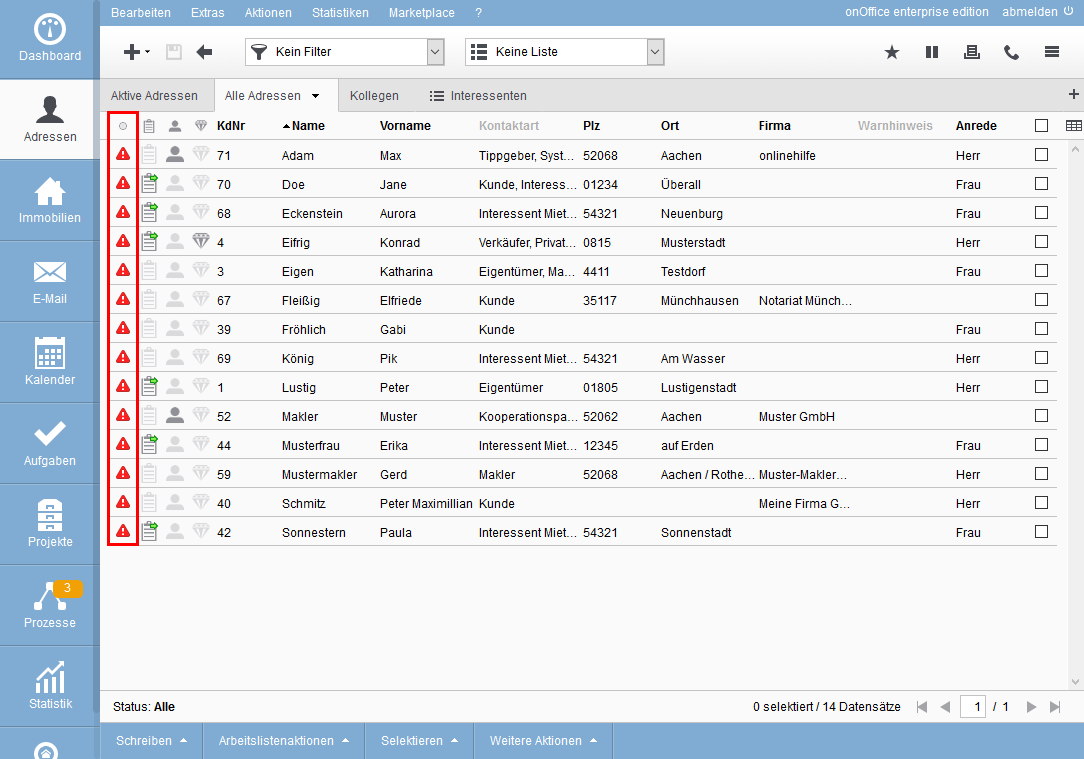
La lupa y el lápiz ![]() aparecen al pasar el ratón por encima de un conjunto de datos seleccionados. Al hacer clic en la lupa de un registro de inmuebles se muestra una vista previa de la lupa. Muestra los datos más importantes de los contactos. Se trata del número de cliente, partes de los datos maestros, el supervisor y las últimas actividades.
aparecen al pasar el ratón por encima de un conjunto de datos seleccionados. Al hacer clic en la lupa de un registro de inmuebles se muestra una vista previa de la lupa. Muestra los datos más importantes de los contactos. Se trata del número de cliente, partes de los datos maestros, el supervisor y las últimas actividades.
Puede abrir un registro de contactos de la lista para editarlo o leerlo en detalle. Para ello, puede hacer clic en el icono de edición general ![]() o con un clic en la línea del registro de inmueble. La pestaña del inmueble se abre con la pestaña “Datos básicos”.
o con un clic en la línea del registro de inmueble. La pestaña del inmueble se abre con la pestaña “Datos básicos”.
Puede volver a la vista de tabla desde el registro de inmuebles utilizando la flecha hacia atrás ![]() en la barra de herramientas. El registro de contactos que se ha abierto aparece resaltado en color.
en la barra de herramientas. El registro de contactos que se ha abierto aparece resaltado en color.
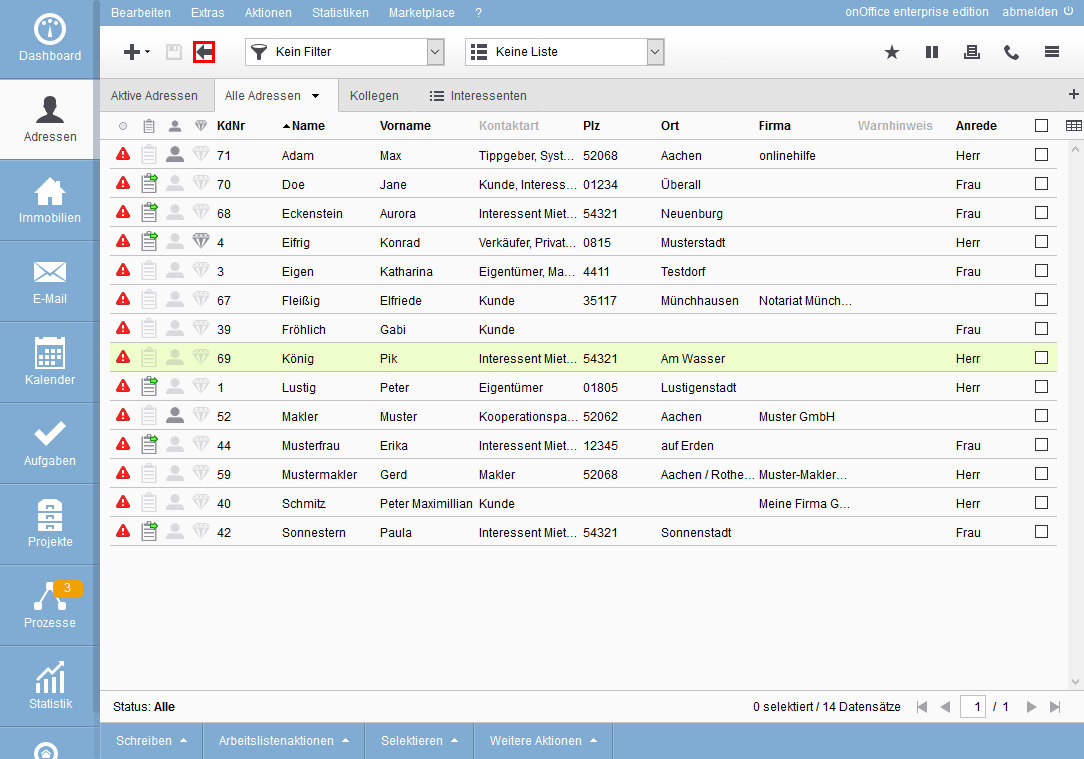

 Entrada
Entrada Panel de control
Panel de control Contactos
Contactos Inmuebles
Inmuebles Correo electrónico
Correo electrónico Calendario
Calendario Tareas
Tareas Configurador de estadísticas
Configurador de estadísticas Estadística del inmueble / contactos
Estadística del inmueble / contactos Gestor de solicitudes
Gestor de solicitudes Presentación modo TV escaparate
Presentación modo TV escaparate Panel de captación
Panel de captación Marketing-Box
Marketing-Box Panel de resultados
Panel de resultados Gestión de procesos
Gestión de procesos Grupos
Grupos onOffice Sync
onOffice Sync Presentaciones PDFs
Presentaciones PDFs Faktura
Faktura Gestión de proyectos
Gestión de proyectos Registro de la jornada laboral
Registro de la jornada laboral Módulo multilingüe
Módulo multilingüe Envío automático de exposés
Envío automático de exposés Módulo multipropiedad
Módulo multipropiedad Intranet
Intranet Enlaces favorito
Enlaces favorito Módulos de texto
Módulos de texto Importación de inmuebles
Importación de inmuebles onOffice-MLS
onOffice-MLS Portales
Portales Contactos desde el Portapapeles
Contactos desde el Portapapeles Actualización masiva
Actualización masiva Cálculo con fórmulas
Cálculo con fórmulas Acceso rápido
Acceso rápido Plantillas
Plantillas Ajustes
Ajustes Comunicación con los clientes
Comunicación con los clientes Herramientas externas
Herramientas externas Tutoriales
Tutoriales Paso a paso
Paso a paso